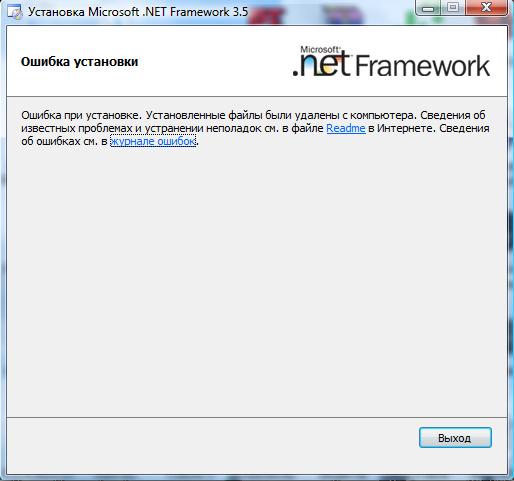
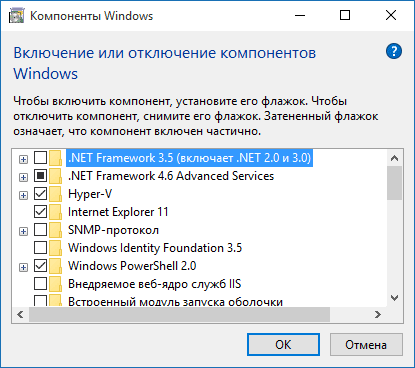
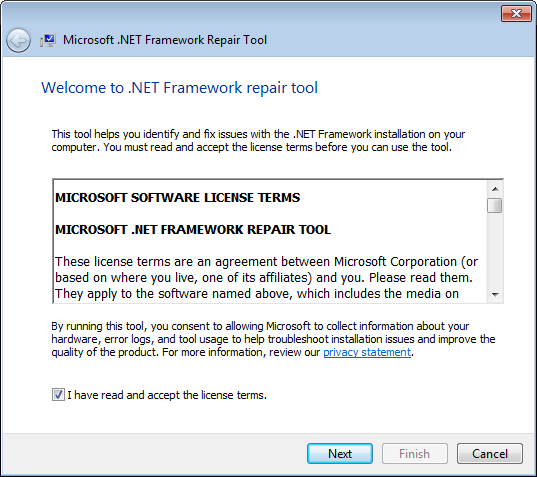
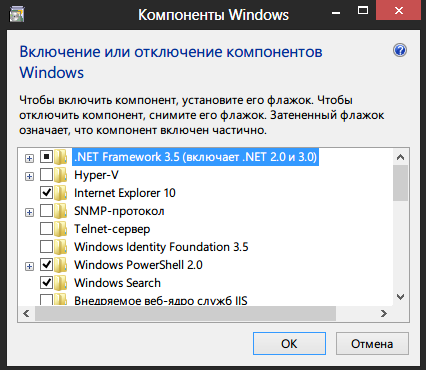
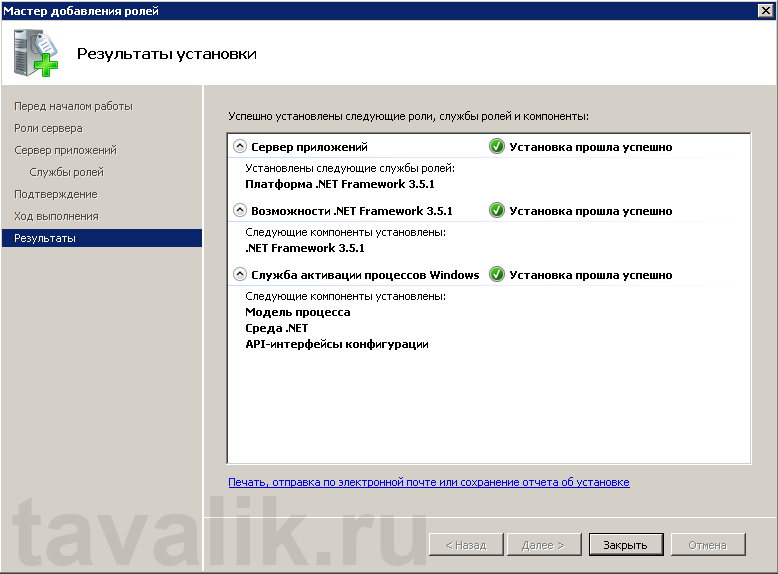
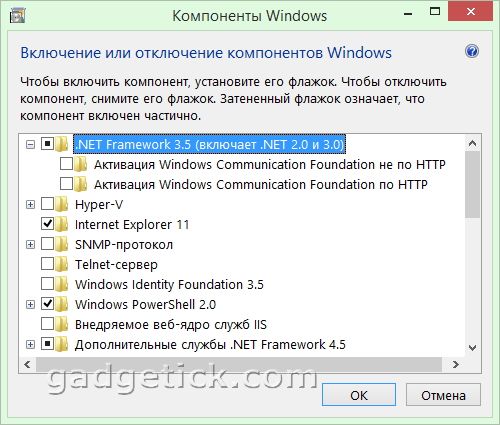

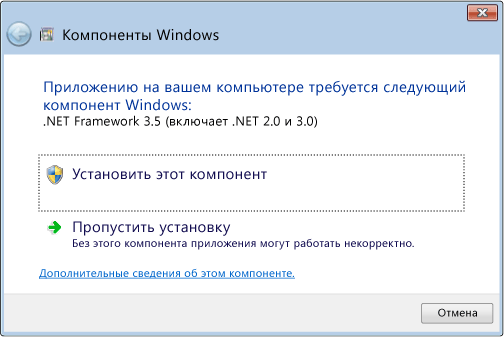
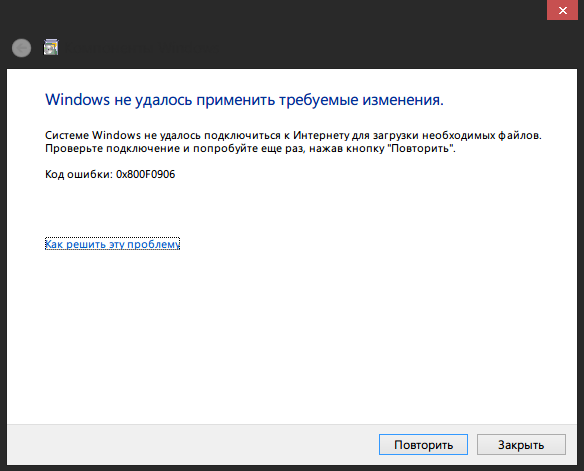


 Рейтинг: 4.7/5.0 (1893 проголосовавших)
Рейтинг: 4.7/5.0 (1893 проголосовавших)Категория: Windows: Драйверы
Что такое Microsoft .NET Framework. Как установить и переустановить NET Framework?
Microsoft .NET Framework – это так называемая программная платформа. Установка NET Framework требуется для выполнения программ, написанных на этой платформе. Чтобы вам было понятнее, объясню следующим образом: некоторые видеофайлы не будут воспроизводиться в Windows, если для них не установлены необходимые кодеки. Здесь такая же ситуация: программы, написанные под NET Framework, не смогут выполниться, если в системе не установлен данный компонент.
Важный момент: для работы приложения, написанного под конкретную версию NET Framework, требуется установка именно этой версии.
Microsoft выпустила первую версию NET Framework еще в 2000-м году, и с тех пор их вышло несколько (NET Framework 1.0, 1.1, 2.0, 3.0, 3.5, 4.0, 4.5).
Как же узнать, какие версии NET Framework установлены на вашем компьютере?
Самый простой способ – это скачать и запустить небольшую программку ASoft .NET Version Detector netver.zip [438.54 Kb] (cкачиваний: 272) .
После запуска в окне программы вы увидите три разноцветных прямоугольника, в которых показаны все существующие версии NET Framework. Белым цветом выделены установленные на вашем компьютере версии, а серым – не установленные:
Если вы напротив нужной версии кликните по зеленой стрелке слева, то попадете на сайт Microsoft, где сможете скачать данную версию NET Framework.
Кликать по фиолетовой стрелке вам не нужно – это ссылка на инструментарий для разработчиков .NET.
Если кликнуть по третьему от левого края значку (в виде эмблемы “Microsoft NET”), то откроется папка на вашем компьютере, в которую установлен NET Framework.
Где скачать и как установить Microsoft .NET Framework?
В разных версиях операционной системы Windows уже встроены разные версии NET Framework. Например, в Windows 7 включена версия 3.5 SP1. В свою очередь эта версия включает в себя NET Framework 2.0 с SP1 и SP2 и NET Framework 3.0 с SP1 и SP2.
В состав Windows 8 входит NET Framework 4.5.
Установка Microsoft .NET Framework предельно проста и не требует каких-то специфических настроек: достаточно скачать необходимый пакет и запустить его установку. Ниже приведены ссылки, по которым вы можете скачать необходимую версию NET Framework:
Версия 1.0 почти не используется, установка требуется крайне редко.
Версия 1.1 используется редко, устанавливать только при необходимости.
Установочный файл версии 3.5 SP1 также включает в себя версии 2.0 SP2 и 3.0 SP2.
Является обновлением версий 4.0 и 4.5, поэтому если устанавливается 4.5.1, то эти версии ставить не нужно. Windows XP не поддерживается NET Framework 4.5.
Как переустановить Microsoft .NET Framework?
Иногда в системе возникают проблемы, так или иначе связанные с NET Framework. Например, появляются ошибки при запуске некоторых программ или при установке (обновлении) самого Microsoft .NET Framework. В этом случае самым надежным решением проблем будет удаление платформы и ее повторная установка.
Чтобы корректно удалить NET Framework со своего компьютера, лучше всего воспользоваться специально созданной для этого программой .NET Framework Cleanup Tool .
Скачайте ее здесь dotnetfx_cleanup_tool.zip [259.52 Kb] (cкачиваний: 216). затем распакуйте архив и запустите файл cleanup_tool.exe .
Появится сообщение: “Запустить программу .NET Framework Setup Cleanup Utility?” (правда, на английском) – нажмите “Да”. Затем примите условия лицензионного соглашения (кнопка “Yes”).
В окне программы в списке выберите пункт “.NET Framework – All Versions” и нажмите кнопку “Cleanup Now”:
После удаления NET Framework перезагрузите компьютер. Затем заново установите нужные версии, начиная с наименьшей.
 Ниже будет подробно рассказано как установить Microsoft .NET Framework 3.5 на локальный сервер под управлением Windows Server 2012. так как в этой ОС не получится установить Microsoft .NET Framework 3.5 через обычный инсталлятор. как на любой другой несерверной ОС семейства Windows .
Ниже будет подробно рассказано как установить Microsoft .NET Framework 3.5 на локальный сервер под управлением Windows Server 2012. так как в этой ОС не получится установить Microsoft .NET Framework 3.5 через обычный инсталлятор. как на любой другой несерверной ОС семейства Windows .
Затем выбираем «Установка ролей и компонентов» и снова жмем «Далее» .
Выбираем наш текущий сервер из пула серверов, после чего жмем «Далее» .
Попадем на окно выбора ролей сервера. Не трогая настройку ролей жмем «Далее» .
Откроется окно выбора компонентов сервера. Здесь отмечаем компоненту «Функции .NET Framework 3.5» и нажимаем «Далее» .
Недостающие исходные файлы (если такие требуются) мастер будет скачивать из сети Интернет. Если текущий сервер не подключен к сети Интернет, необходимо вставить установочный диск Microsoft Windows Server 2012 (R2) (желательно взять тот же образ, с которого производилась установка Windows Server 2012) или же перенести на данный сервер директорию .\sources\sxs\ с этого установочного диска. Затем следует указать расположение недостающих файлов, нажав на «Указать альтернативный исходный путь» . в открывшемся окне выбрать соответствующий каталог (.\sources\sxs\ ) и нажать «ОК ».
Дожидаемся сообщения об успешной установке компонент на текущем сервере и закрываем мастер нажав «Закрыть» .
На этом установка .Net Framework 3.5 в Microsoft Windows Server 2012 завершена.
 Microsoft .NET Framework представляет собой среду CLR и связанные файлы, необходимые для работы приложений, разработанных для платформы .NET Framework.
Microsoft .NET Framework представляет собой среду CLR и связанные файлы, необходимые для работы приложений, разработанных для платформы .NET Framework.
Платформа Microsoft .NET Framework — это новая модель программирования управляемого кода для операционной системы Windows.
Как только Вы установите .NET Framework, компонент моментально создаст все необходимые условия для работы программы. Таким образом данный компонент создаёт необходимые условия для работы Ваших программ.
NET Framework может быть установлена в операционных системах Windows NT, 98, Me, 2000, XP, Server 2003, Vista, Server 2008 и 7, 8.
Я бы сказал, что .NET Framework это не кодеки, а альтернатива java - виртуальная машина, способная на разных платформах выполнять код, написанный под неё.
В отличии от явы код может не только интерпретироваться виртуальной машиной, но и транслироваться для выполнения непосредственно на железе (это даёт более высокое быстродействие).
Его применение не ограничивается только интернетом, обычный софт тоже пишется под .NET. Преимущество этого софта, что он будет выполнятся на любом компе и на любой операционке с поддержкой .NET, например на сотовых телефонах.
NET Framework уже давно поставляется вместе с Windows. B Windows 7 стоит версия 3.5 и некоторые предыдущие, для совместимости. Cейчас актуальной является 4 версия.
В отличие от Windows 7, восьмерка поставляется с версией платформы 4.5, которая устанавливается автоматически в ходе установки операционной системы. Поэтому, если у вас установлена операционная система Windows 8, то никаких установщиков скачивать не нужно, всё уже установлено. Подробнее о платформе читайте на сайте MSDN.
Как определить какая версия .NetFramework установлена?Существуют 3 простых метода определения версии .NET Framework установленной в Вашем компьютере:
Используя Проводник Windows (Windows Explorer)
Используя Редактор реестра
Используя небольшую portable-утилиту .NET Version Detector
Все версии Microsoft .NET Framework устанавливаются в следующую папку:
%windir%\Microsoft.NET\Framework\
Где "%windir% " - корневая папка, в которую была установлена "Windows", т.е. C:\Windows\ .
Зайдите в меню Пуск->Выполнить и затем введите команду %windir%\Microsoft.NET\Framework\ Данную команду можно также ввести в адресную строку Проводника Windows (т.е. любой папки). Откроется папка, она показана на следующем скриншоте:
В этой папке Вы можете посмотреть какие версии у Вас установлены.
Недавно столкнулся с ошибкой при установке .NET Framework версий 3.0 и 3.5:
[04/06/11,17:31:32] XPSEPSC Installer: [2] Error code 1603 for this component means "В процессе установки произошла неисправимая ошибка."
[04/06/11,17:31:32] XPSEPSC Installer: [2] Setup Failed on component XPSEPSC Installer
[04/06/11,17:31:56] WapUI: [2] DepCheck indicates XPSEPSC Installer is not installed. При этом более старые ветки встали без вопросов.
Гугл выдал страницы с обсуждением подобной проблемы, однако, действующего решения на них не было.
Рекомендации по устранению проблемы:
В логе установки XpsEPSC.log обнаружил следующее и решил плясать от этого:
1.625: Failed to copy spupdsvc.exe to system32
1.625: XpsEPSC Setup canceled.
2.766: Message displayed to the user: XpsEPSC Setup canceled. Переименовал c:\windows\system32\spupdsvc.exe в c:\windows\system32\spupdsvc.old, после чего XPSEPSC установился.
В итоге установка .NET Framework 3.5SP1 прошла без вопросов.
автор: vaslen | 22-07-2013, 01:17 | Просмотров: 2960
.NET Framework и связанные с ней файлы, необходимы для запуска приложений, созданных для работы в среде выполнения .NET Framework.
Если разработчик пишет приложение с использованием одной из версий .NET Framework, то для запуска этого приложения потребуется аналогичная версия .NET Framework на компьютере пользователя.
Вы можете проверить какие версии .NET Framework установлены в Вашей системе воспользовавшись бесплатной программой ASoft .NET Version Detector.
Скачать программу ASoft .NET Version Detector:
с Официального сайта
Программа определит какой версии не хватает и предложит ссылки на страницу загрузки сайта Microsoft (зеленые стрелочки). Они ведут на страницы загрузки английских версий. Установленные версии выделяются белым цветом, не установленные - серым.
Какие версии следует устанавливать?
Для установки Microsoft .NET Framework версий 2.0 SP2 и 3.0 SP2 достаточно установить Microsoft .NET Framework 3.5 Service Pack 1. так как в его установочный файл уже включены ранние версии.
Microsoft .NET Framework 4.5.2 является обновлением версии 4.0, поэтому в том случае, когда вы устанавливаете версию 4.5.2, то версию 4.0 устанавливать не нужно.
Microsoft .NET Framework 4.0 ставится в тех случаях, когда нет возможности установить 4.5.2, например на Windows XP SP3.
По ссылкам ниже вы сможете скачать Microsoft.NET Framework версий 3.5 SP1, 4.0 и 4.5.2 К установочным файлам прилагаются языковые пакеты, необходимые для вывода на русском языке информации об ошибках и системных сообщениях.
Скачать Microsoft .NET Framework 3.5 Service Pack 1
Скачать Microsoft .NET Framework 4.0
Скачать Microsoft .NET Framework 4.5.2
Ссылки на страницы загрузки русских версий с сайта Microsoft (скачивая версии .NET Framework необходимо учитывать разрядность вашей операционной системы) :
Microsoft .NET Framework 2.0 с пакетом обновления 2 (SP2)
Microsoft .NET Framework Assistant - расширение Mozilla Firefox (Pale Moon) предназначенное для поддержки технологии ClickOnce (установка веб-сайтами Windows-приложений в один клик).
Страница установки расширения Microsoft .NET Framework Assistant имеющего деинсталлятор - addons.mozilla.org
Расширение Microsoft .NET Framework Assistant. если установлено оно приложением Microsoft .NET Framework 4.0. то оно имеет деинсталлятор (в Windows 7 установлено по умолчанию)
Расширение Microsoft .NET Framework Assistant инсталлируемое приложением ".NET Framework 3.5 Service Pack 1" не имеет деинсталлятора и устанавливается без предупреждения, вследствие чего пользователь даже не подозревает о его существовании.
Удаление "Microsoft .NET Framework Assistant".Закройте Registry Editor.
Примечание: Удаление с использование командной строки (cmd. п.п 2-4 соответственно не надо выполнять):
В нижней части таблицы появится запись:
Закройте Firefox.
Откройте Проводник (Windows Explorer) и перейдите (просто скопируйте нижеследующую строку и вставьте в адресную строку проводника, нажмите Enter)
где, по умолчанию диск C или системная переменная диска: %SYSTEMDRIVE%
Удалите папку: DotNetAssistantExtension .
Запустите Firefox. Зайдите в панели меню - Инструменты - Дополнения - и проверьте есть ли у Вас Microsoft .NET Framework Assistant
Расширение PluginChecker (для Mozilla Firefox 3.6.x и Pale Moon 3.6.x.).Если Вы не желаете, чтобы расширение Microsoft .NET Framework Assistant устанавливалось скрытно, то установите небольшое расширение PluginChecker от Davide Ficano .
Дополнение PluginChecker при запуске Firefox. проверяет нет-ли установленных в браузере, несанкционированных расширений
Примечание: Данное расширение больше не поддерживается разработчиком, вследствие не актуальности данной проблемы.
Возможно Вам будут интересны следующие статьи:
 КОТ 25 Сен 2014
КОТ 25 Сен 2014
Microsoft .NET Framework – это так называемая программная платформа. Установка NET Framework требуется для выполнения программ, написанных на этой платформе. Чтобы вам было понятнее, объясню следующим образом: некоторые видеофайлы не будут воспроизводиться в Windows, если для них не установлены необходимые кодеки. Здесь такая же ситуация: программы, написанные под NET Framework, не смогут выполниться, если в системе не установлен данный компонент.
Важный момент: для работы приложения, написанного под конкретную версию NET Framework, требуется установка именно этой версии.
Microsoft выпустила первую версию NET Framework еще в 2000-м году, и с тех пор их вышло несколько (NET Framework 1.0, 1.1, 2.0, 3.0, 3.5, 4.0, 4.5).
Как же узнать, какие версии NET Framework установлены на вашем компьютере?
Самый простой способ – это скачать и запустить небольшую программку ASoft .NET Version Detector .
После запуска в окне программы вы увидите три разноцветных прямоугольника, в которых показаны все существующие версии NET Framework. Белым цветом выделены установленные на вашем компьютере версии, а серым – не установленные:
Если вы напротив нужной версии кликните по зеленой стрелке слева, то попадете на сайт Microsoft, где сможете скачать данную версию NET Framework.
Кликать по фиолетовой стрелке вам не нужно – это ссылка на инструментарий для разработчиков .NET.
Если кликнуть по третьему от левого края значку (в виде эмблемы “Microsoft NET”), то откроется папка на вашем компьютере, в которую установлен NET Framework.
Где скачать и как установить Microsoft .NET Framework?
В разных версиях операционной системы Windows уже встроены разные версии NET Framework. Например, в Windows 7 включена версия 3.5 SP1. В свою очередь эта версия включает в себя NET Framework 2.0 с SP1 и SP2 и NET Framework 3.0 с SP1 и SP2.
В состав Windows 8 входит NET Framework 4.5.
Установка Microsoft .NET Framework предельно проста и не требует каких-то специфических настроек: достаточно скачать необходимый пакет и запустить его установку. Ниже приведены ссылки, по которым вы можете скачать необходимую версию NET Framework:
Версия 1.0 почти не используется, установка требуется крайне редко.
Версия 1.1 используется редко, устанавливать только при необходимости.
Установочный файл версии 3.5 SP1 также включает в себя версии 2.0 SP2 и 3.0 SP2.
Является обновлением версий 4.0 и 4.5, поэтому если устанавливается 4.5.1, то эти версии ставить не нужно. Windows XP не поддерживается NET Framework 4.5.
Как переустановить Microsoft .NET Framework?
Иногда в системе возникают проблемы, так или иначе связанные с NET Framework. Например, появляются ошибки при запуске некоторых программ или при установке (обновлении) самого Microsoft .NET Framework. В этом случае самым надежным решением проблем будет удаление платформы и ее повторная установка.
Чтобы корректно удалить NET Framework со своего компьютера, лучше всего воспользоваться специально созданной для этого программой .NET Framework Cleanup Tool .
Скачайте ее здесь. затем распакуйте архив и запустите файл cleanup_tool.exe .
Появится сообщение: “Запустить программу .NET Framework Setup Cleanup Utility?” (правда, на английском) – нажмите “Да”. Затем примите условия лицензионного соглашения (кнопка “Yes”).
В окне программы в списке выберите пункт “.NET Framework – All Versions” и нажмите кнопку “Cleanup Now”:
После удаления NET Framework перезагрузите компьютер. Затем заново установите нужные версии, начиная с наименьшей.
Зарегистрирован: 26 сен 2011, 18:56
Сообщений: 6
Господа компьютерщики, возникла необходимость установить .NET Framework автономно, без подключения к интернету. Подскажите какие версии .NET Framework нужно устанавливать в Windows XP SP3? Можно, конечно, последовательно поставить и все версии, т.е 1.1, 2.0, 3.0, 3.5 и 4.0 - хуже не будет. Но обязательно ли это для нормальной работы всех программ остается вопросом. На русскоязычном сайте Майкрософт даны неоднозначные ответы.
Если я правильно понял, то:
Windows XP SP1-SP3 включает только .NET Framework 1.1.
NET Framework 3.5 SP1 включает .NET Framework версий 2.0, 3.0 и 3.5, а также все обновления для них.
Я правильно понимаю, что необходимо и достаточно установить .NET Framework версий 3.5 SP1 и 4.0?
Известны .NET Framework 2.0 SP2 и 3.0 SP2. Их устанавливать до 3.5 SP1 или после?
Когда нужно устанавливать языковые пакеты для данных версий? Например, языковой пакет для версии 2.0 после установки 2.0 SP2 или 3.0 SP1?
P.S. ОБЯЗАТЕЛЬНО приводите ссылки или аргументируйте свои ответы, т.к. на тех же ответах@mail.ru дают многочисленные разные, зачастую неопределенные ответы, а мне нужно знать точно.